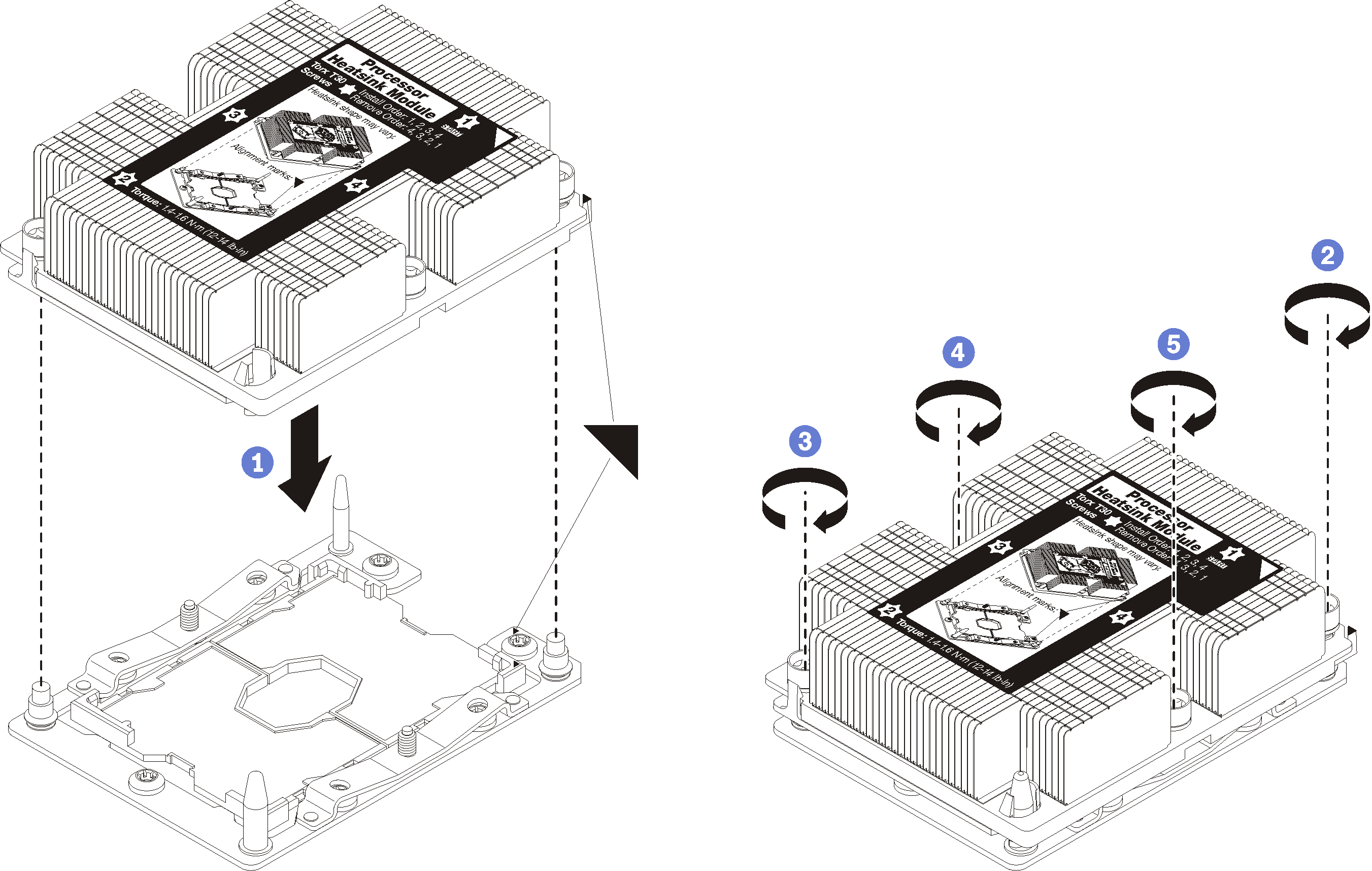安装处理器散热器模块
处理器位于计算主板中,可从服务器正面进行操作。处理器和散热器作为处理器散热器模块(PHM)组合件的一部分一起卸下。PHM 安装需要用到内六角 T30 螺丝刀。
每个处理器插槽必须始终装有外盖或 PHM。卸下或安装 PHM 时,请用外盖保护好空的处理器插槽。
请勿接触处理器插槽或处理器触点。处理器插槽触点非常脆弱,容易损坏。处理器触点上的杂质(如皮肤上的油脂)可导致连接失败。
请一次仅卸下和安装一个 PHM。如果主板支持多个处理器,请从第一个处理器插槽开始安装 PHM。
请勿使处理器或散热器上的导热油脂接触任何物体。与任何表面接触都有可能损坏导热油脂,致其失效。导热油脂可能会损坏处理器插槽中的电气接口等组件。在得到相关指示前,请勿从散热器上卸下油脂外盖。
为确保获得最佳性能,请检查新散热器上的制造日期,确保其未超过两年。如果已超过 2 年,请擦去现有的导热油脂,在散热器上涂上新油脂,确保最佳导热性能。
处理器是容易被静电损坏的组件,操作时应格外小心。有关详细信息,请参阅操作容易被静电损坏的设备。
对于 ThinkSystem SN850 Xeon SP Gen2,新处理器封装的每个封装中只包含一个处理器。请务必根据系统配置购买足够的处理器封装。
PHM 有槽口,方便以正确的方向安装在插槽中。
请访问 Lenovo ServerProven 网站 以获取系统支持的处理器的列表。主板上的所有处理器必须具有相同的速度、核数和频率。
在安装新的 PHM 或置换处理器之前,请将系统固件更新到最新级别。请参阅。
安装额外 PHM 可能改变系统的内存要求。请参阅《内存插入情况参考》《ThinkSystem SN850 计算节点内存插入情况参考》,查看处理器与内存关系的表。
系统适用的可选设备可能有特定的处理器要求。请参阅可选设备随附的文档以获取相关信息。
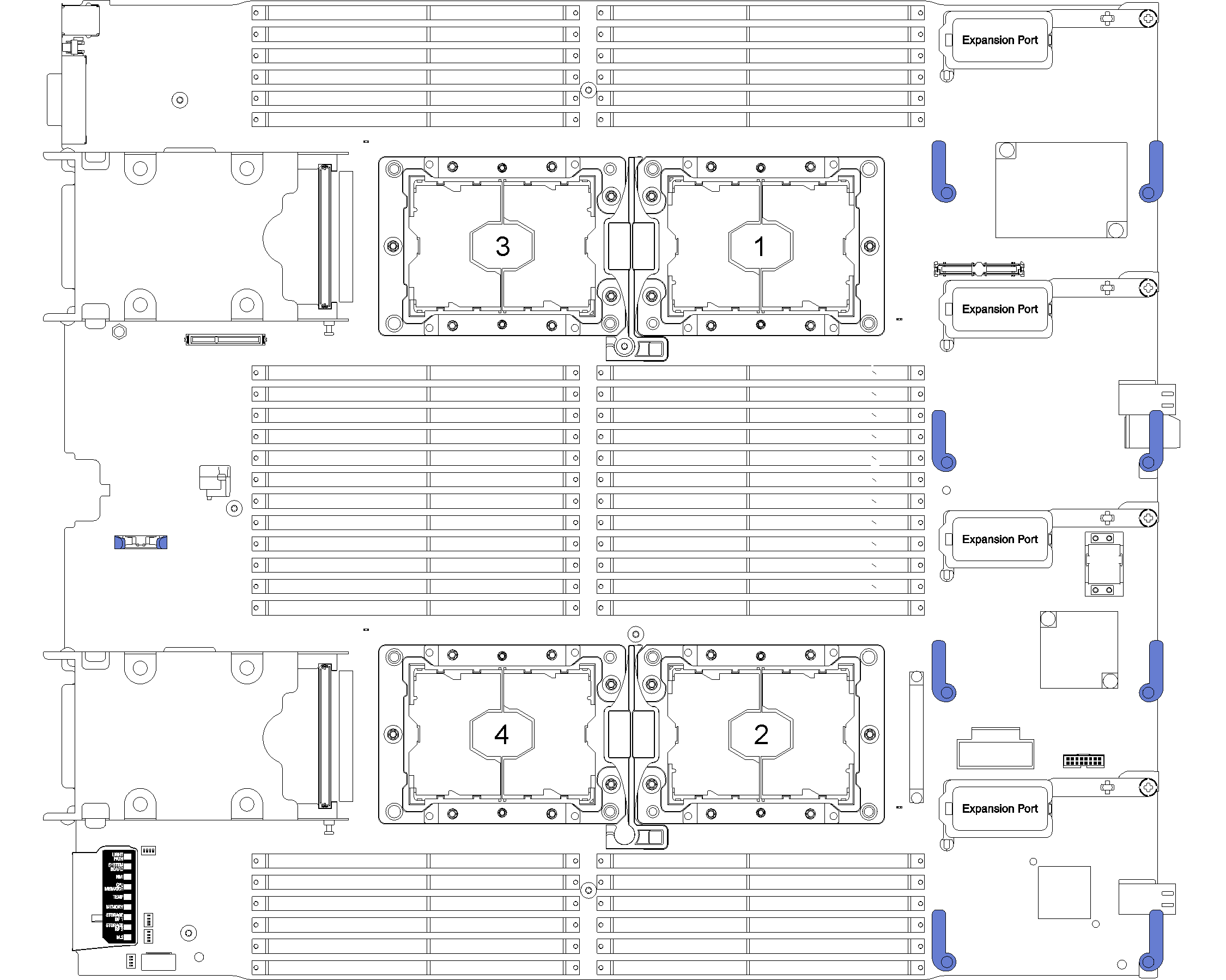
完成以下步骤以安装 PHM。